متصفح الإنترنت Microsoft Edge ربما يكون هذا هو الأكثر ترحيباً ميزة آل Windows 10. متصفح سريع جدا ومع أ واجهة بديهية جدا (واجهة المستخدم).
مستخدمو Windows 10 الذين اختاروا تثبيت نظام التشغيل في اللغة الإنجليزية, dar scriu pe website-uri, forumuri, etc forms intr-o alta limba decat cea a sistemului de operare, كلمات مكتوبة “خطأ” سوف يظهر أكد مع الأحمر في ملك. يتم تقديم هذا من خلال وظيفة التصحيح الذاتية التي تعلن عندما يكون لدينا أ خطأ إملائي. بالطبع ، الكتابة بلغة أخرى غير النظام ، ستحدد الوظيفة الكلمات ذاتها على أنها اكتب خطأ، يذهب أكد مع الأحمر إذا كان الطريق “صحيح’.
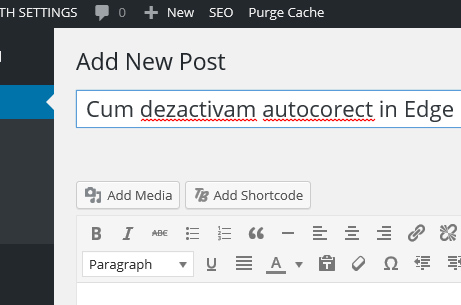
كيفية تعطيل وظيفة تصحيح الذات على متصفح الإنترنت Microsoft Edge
نتوقع أن يطفئه الفضل في الحافة إعدادات المستعرض ، كما اعتدنا على الأهم من ذلك كل التطبيقات للحصول على خاص بهم الإعدادات والخياراتولكن لتعطيل الذات ل Microsoft Edge ، سيتعين علينا إلغاء تنشيط هذه الميزة لنظام التشغيل Windows 10.
1. نذهب إلى قائمة ابدأ ونفتح الإعدادات / الإعدادات
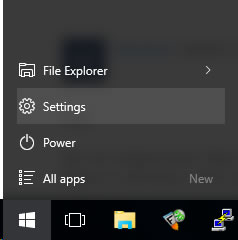
2. في اللوحة “إعدادات” ننقر فوق “الأجهزة“
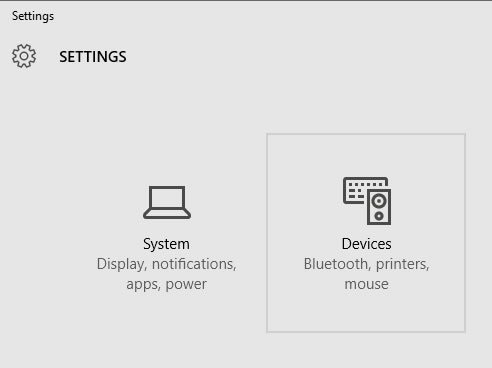
3. على الجانب الأيسر ، أدناه “الأجهزة”، نذهب إلى خيار الكتابة ونمرر الخيارات “كلمات أخطاء إملائية تصحيح تلقائي” و “تسليط الضوء على الكلمات الأخطاء خطأ إملائية” على الوحدة النمطية عن. وهذا هو ، وظيفتين معاقين.
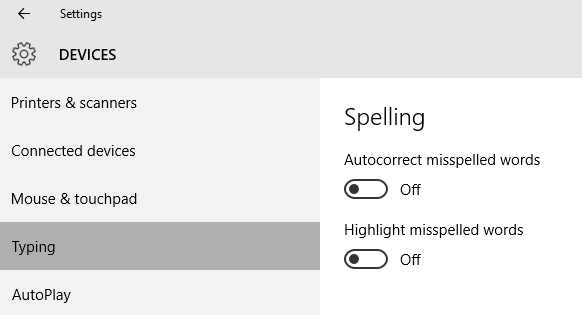
بعد مرور الخيارين على الوحدة النمطية “عن”، نقوم بإغلاق Microsoft Edge وإعادة تشغيل نظام التشغيل Windows 10.
لن يتم التأكيد على أخطاء الإملاء باللون الأحمر والتصحيح ، بغض النظر عن اللغة التي نكتبها.
إبطال “كلمات أخطاء إملائية تصحيح تلقائي” & “تسليط الضوء على الكلمات الأخطاء خطأ إملائية” في Microsoft Edge / Windows 10.
